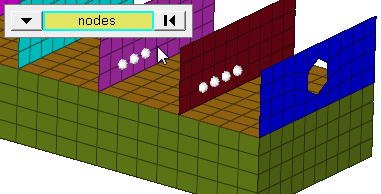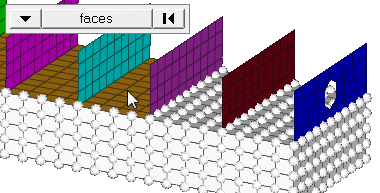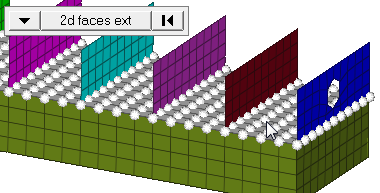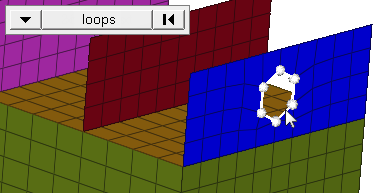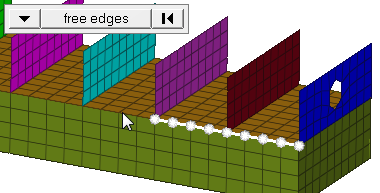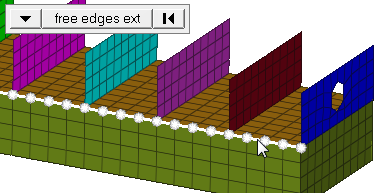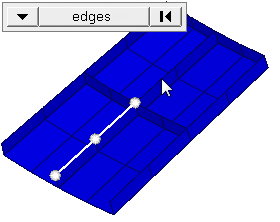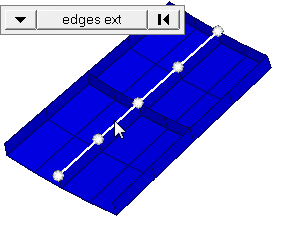Temperaturesパネル
Temperaturesパネルは、温度拘束を作成するのに使用します。
場所:Analysisページ
温度拘束は、温度を表わす荷重を節点、コンポーネント、サーフェス、セット、ポイント、またはラインに適用することにより作成されます。
温度拘束はload config 5で、上にTの文字のついた垂直ラインとして表示されます。
Createサブパネル
| オプション | 動作 |
|---|---|
| entity selector | 温度を適用するエンティティを選択します。 いずれの場合も、荷重は節点に与えられます。すなわちこの選択は、これらの節点をどのように選択するかを決定するためのものです。pointsの場合、それらが存在する位置の節点が選択されます。compsの場合、選択されたコンポーネント内に含まれるすべての節点が選択されます。 nodesを選択した場合、スイッチを選択して選択モードを変更します。
|
| value = |
|
| relative size / uniform size | デフォルトでは、荷重はモデルサイズに応じて表示されます。
|
| label loads | モデリングウィンドウ内の荷重のテキストラベルを表示します。 |
| load types | 荷重タイプを選択します。 |
| face angle / individual selection |
|
| edge angle | 与えられたフェイスに沿ったエッジを分割します。エッジ角度が180度の場合、エッジはフェイスの連続境界となります。これより小さい値の場合、セグメント間の角度が指定した値を超えた場合でも境界エッジは分割されます。セグメントは、1つの要素のエッジです。
重要: これは、セレクターがnodesに設定されており、更に選択モードが、free edges、free edges ext、edges、またはedges extのいずれかに設定されている場合にのみ有効です。
|
Updateサブパネル
| オプション | 動作 |
|---|---|
| loads | 変更する荷重を選択します。 |
| value = |
|
| relative size / uniform size | デフォルトでは、荷重はモデルサイズに応じて表示されます。
|
| label loads | モデリングウィンドウ内の荷重のテキストラベルを表示します。 |
| load types | 荷重タイプを選択します。 |
実行ボタン
| ボタン | 動作 |
|---|---|
| create | 新規に荷重を作成します。 |
| create/edit | 新たに荷重を作成し、それに関連するプロパティカードを編集モードで開きます。 |
| reject | 最後に行った荷重作成を取り消します。 |
| review | reviewをクリックし、確認したい温度拘束をモデル上で選択します。 各温度拘束を選択すると、その値が表示されます。 |
| update | 選択した荷重の内容を指定された値によって変更します。 |
| return | パネルを終了します。 |
Equationの指定によって、集中荷重、モーメント、荷重、温度、流束などを、適用するエンティティの座標値によって変化する荷重量を定義できます。このような荷重の例としては、適用点からの距離によって変化する温度の適用や内部の流体の高さによって変わるコンテナの壁にかかる圧力などが考えられます。
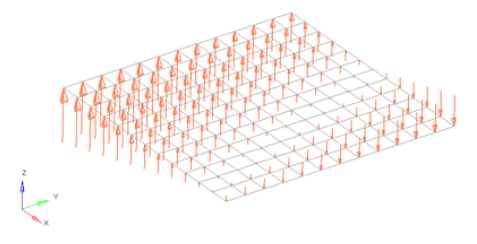
図 11. 平面と集中荷重を適用するための線形関数 magnitude = 20 – (5*x+2*y):. X-Y平面に平行で、原点が中心である20 x 20の平らな平面。
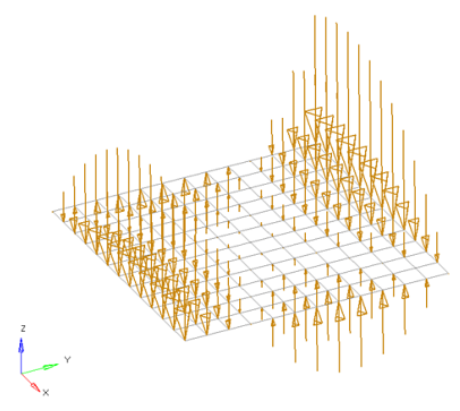
図 12. 平面と多項式関数 Magnitude = x^2-2y^2+x*y+x+y. X-Y平面に平行で、原点が中心である20 x 20の平らな平面。
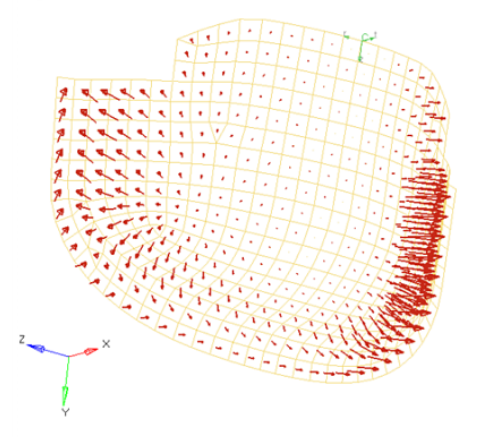
図 13. 曲面サーフェスへの圧力荷重 多項式関数 Magnitude = -((x^2+2*y^2+z)/1000). 圧力荷重は、円筒座標系(要素の上部エッジ付近に表示)に基づいて適用。